
Читайте также:
|
Группы: Один или несколько спотов grp
Один или несколько каналов текст
Споты и каналы
Параметры спотов
Программа: Назначение одной программы номер программы
Q-список
текст
Саб-мастер: Каналы/споты саб-мастер
текст
Чейзеры: Группа программ Входящая и исходящая программа
Режим работы чейзера режим включения
состояние воспроизведения
Дисплей XFade Exam №6 также содержит информацию о контроллерах и выглядит так:
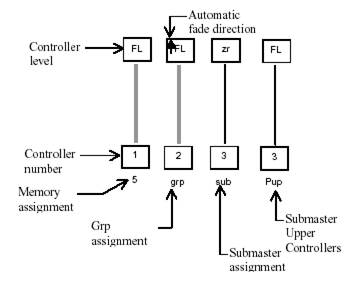
Цвета дисплея XFade Exam
Контроллеры 1 – 5 и 11 – 15 Синий
Контроллеры 6 – 10 и 16 – 20 белый
Назначения на четные контроллеры – красный
Назначения на нечетные контроллеры – белый
автоматическое переключение контроллера – красный на сером фоне со стрелкой в сторону переключения
автоматическое переключение в режиме ожидания – серый на красном фоне со стрелкой в сторону переключения
Режим назначений
Двойное нажатие [ASSIGN] переводит программные клавиши в режим назначений. В нем можно назначить на контроллеры группы каналов/спотов, программы или шаблоны. Назначение программ, каналов и спотов на последовательные контроллеры отменяет текущие назначения
Леды контроллеров
Цвет леда означает назначение групп, программ, саб-мастера, чейзеров.
Группа – зеленый
Программа – зеленый
Саб-мастер – зеленый
Чейзер в режиме ожидания мигающий красный
Работающий чейзер – красный
Шаг чейзера – оранжевый
Приоритет управления для спотов
Приоритет уменьшается от контроллера 1 к контроллеру 20. Значит, если один и тот же спот назначен на контроллеры 1 и 20, и оба контроллера включены, то на сцене будет видны результаты работы контроллера 1
Назначение программ
Назначить программу можно вручную или автоматически
Пример: назначьте программу 4 на контроллер 1
1. Выберите программу 4
2. Нажмите [ASSIGN] появится сообщение Assign Key Expected (куда назначить)
3. Нажмите программную клавишу контроллера 1. Его лед стал зеленым. Номер программы появился на дисплее.
Назначение групы программ на последовательные контроллеры
Пример: назначьте программы 30-35 на контроллеры 6-11
1. Выберите программы 30 - 35.
2. Нажмите [ASSIGN] появится сообщение Assign Key Expected (куда назначить)
3. Нажмите программную клавишу контроллера 6.
Назначение нескольких программ на последовательные контроллеры
Пример: назначьте программу 17 на контроллер 7, программу 18 на контроллер 8, программу 19 на контроллер 9 и так до тех пор, пока есть свободные контроллеры.
1. Выберите программу 17
2. Нажмите [ → ]
3. Нажмите [ASSIGN] появится сообщение Assign Key Expected (куда назначить)
4. Нажмите программную клавишу контроллера 7
Дата добавления: 2015-10-30; просмотров: 182 | Нарушение авторских прав
| <== предыдущая страница | | | следующая страница ==> |
| Предвидение и принудительное затемнение | | | Изменение скорости чейзера |